درایور لپ تاپ Lenovo G505 را پیدا و نصب کنید

در بین کلیه محصولات لنوو ، یک سری لپ تاپ نسبتاً بزرگ با سیاست ها و مشخصات قیمت های مختلف وجود دارد. در لیست مدل ها نیز G505 وجود دارد. این دستگاه مانند سایر افراد پس از اولین راه اندازی و نصب سیستم عامل نیاز به افزودن درایورهای مناسب دارد که عملکرد صحیح همه اجزای داخلی و جانبی را تضمین می کند. در مرحله بعد ، می خواهیم روش های موجود برای انجام کار را با مثال این مدل در نظر بگیریم.
مطالب
ما در حال جستجو و نصب درایور لپ تاپ Lenovo G505 هستیم
البته استفاده از دیسک دارای مجوز با نرم افزار همیشه گزینه اولویتی است اما اغلب از بین می رود یا بی ارزش می شود. بنابراین ، ما توصیه می کنیم از روش های دیگر استفاده کنید. امروز در مورد آنها بحث خواهد شد ، اما من می خواهم از موثرترین و ساده ترین آنها شروع کنم.
روش 1: صفحه محصول Lenovo
در وب سایت رسمی ، توسعه دهندگان همیشه آخرین نسخه های درایور مربوط به دستگاه های خود را ارسال می کنند ، مگر اینکه ، البته ، هنوز هم پشتیبانی می شوند. لپ تاپ مورد نظر هنوز بی نظیر است ، به این معنی که پیدا کردن نرم افزار سازگار در صفحه محصول دشوار نخواهد بود.
- با کلیک روی پیوند بالا ، صفحه اصلی Lenovo را باز کنید و بخش "لپ تاپ و نت بوک" را در آنجا انتخاب کنید.
- سری لپ تاپ را تعریف کنید ، متعلق به G است ، و سپس در لیست پاپ آپ "انتخاب سری های زیر" روی مدل مربوطه کلیک کنید. لطفاً توجه داشته باشید که این رایانه شخصی دارای چندین تغییر است که در پایان با یک نامه اضافی نشان داده شده است.
- پس از تغییر به یک برگه جدید ، روی کتیبه "بهترین بارگیری ها" بروید و روی پیوند "مشاهده همه" کلیک کنید.
- در صورت عدم شناسایی خودکار ، حتما سیستم عامل فعال را انتخاب کنید. این عمل به فیلتر کردن فایلهای ناسازگار کمک می کند.
- در بند بعدی "کامپوننت ها" ، می توانید فقط با انتخاب مؤلفه هایی که نیاز به بروزرسانی دارند ، توسط درایورها فیلتر کنید.
- در صورت نیاز به بارگیری کلیه فایلهای موجود ، به پایین بروید تا بخشهایی با نام پیدا کنید.
- یکی از بخش ها را گسترش دهید. چندین ماژول به شما نشان داده می شود که هر یک از آنها باید جداگانه بارگیری و نصب شوند.
- با کلیک روی پیکان سیاه با جهت رو به پایین ، دکمه "بارگیری" ظاهر می شود. برای شروع بارگیری درایور نصب روی آن کلیک کنید.
- برای تکمیل و اجرای پرونده اجرایی منتظر بارگیری باشید.
- با کلیک روی دکمه مربوطه می توانید یک لیست را از چندین اشیاء به طور هم زمان ایجاد کنید.
- پس از آن ، دکمه "لیست بارگیری من" در بالا ظاهر می شود.
- با کلیک بر روی آن ، منویی با درایور اضافه شده باز می شود. آنها برای بارگیری همه با هم در یک قالب ZIP واحد در دسترس هستند.
- در پایان ، فقط اجرای برنامه نصب جادوگر و کلیک بر روی "Next" باقی مانده است.
- شرایط قرارداد پروانه را با مارک کردن کالای مناسب با نشانگر بپذیرید و ادامه دهید.
- محل نصب فایل را تغییر ندهید و مراحل نصب را اجرا کنید.
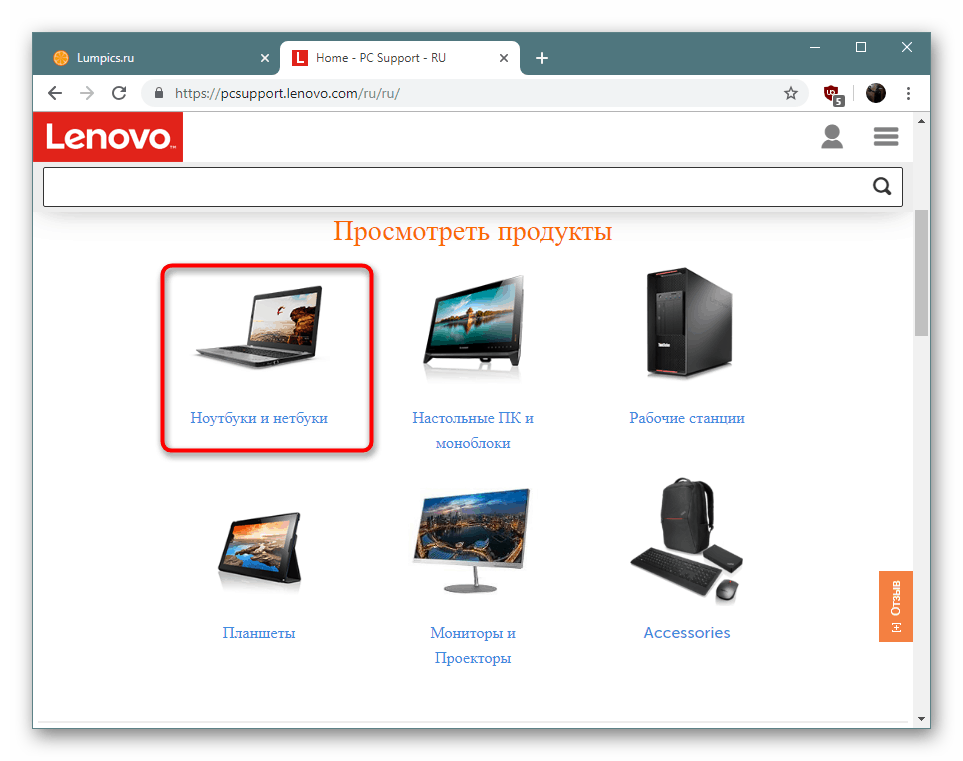
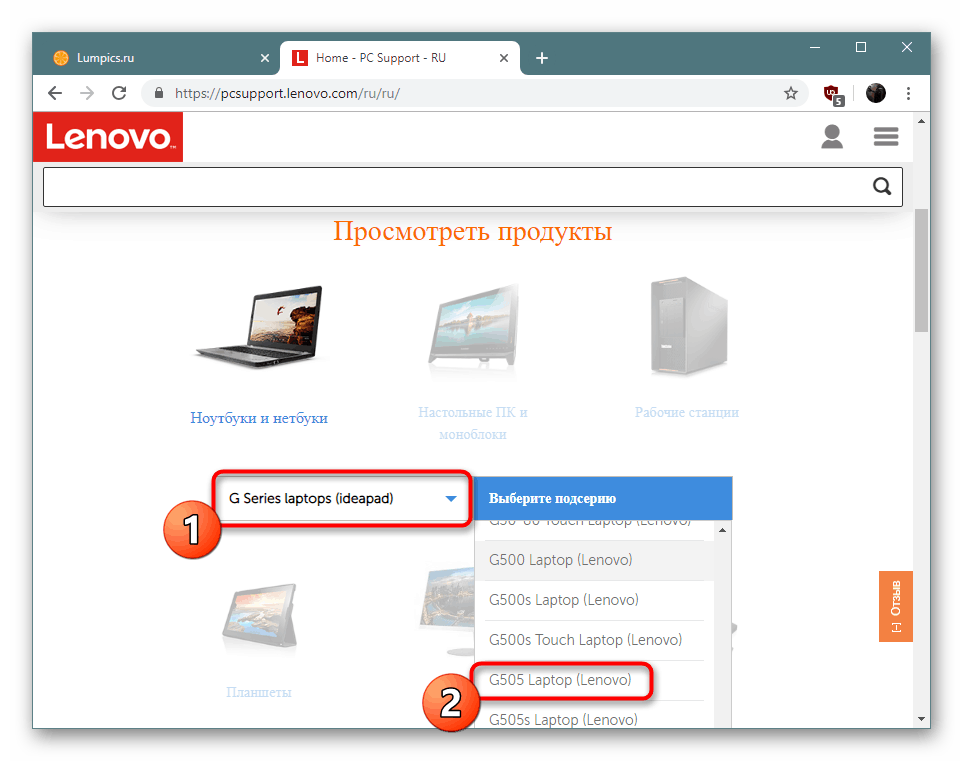
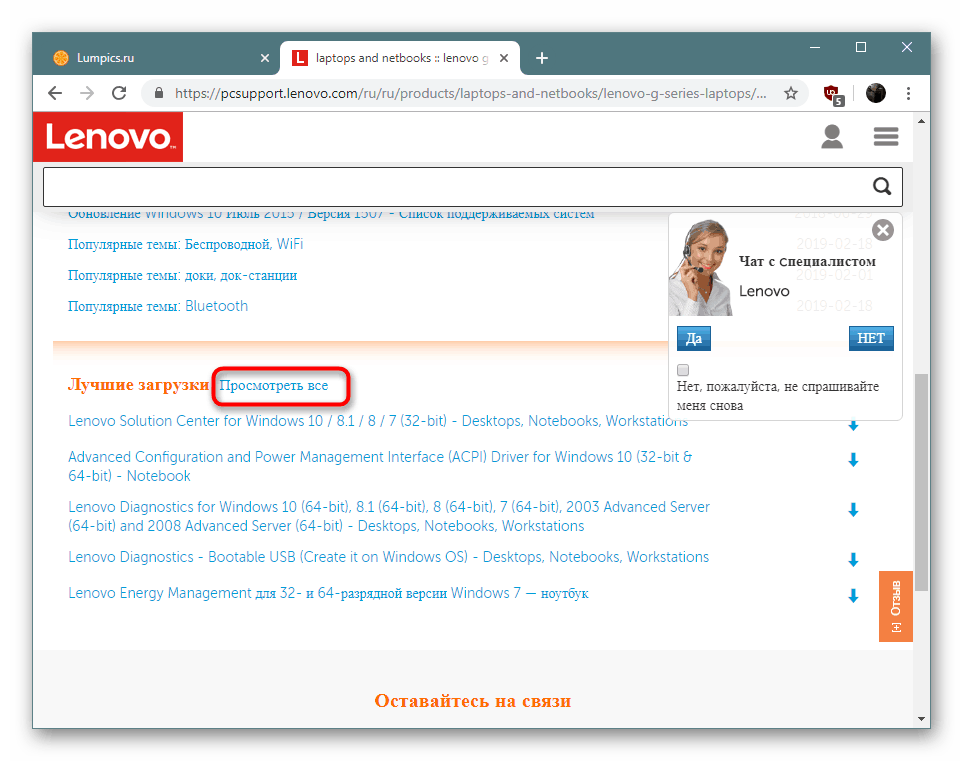
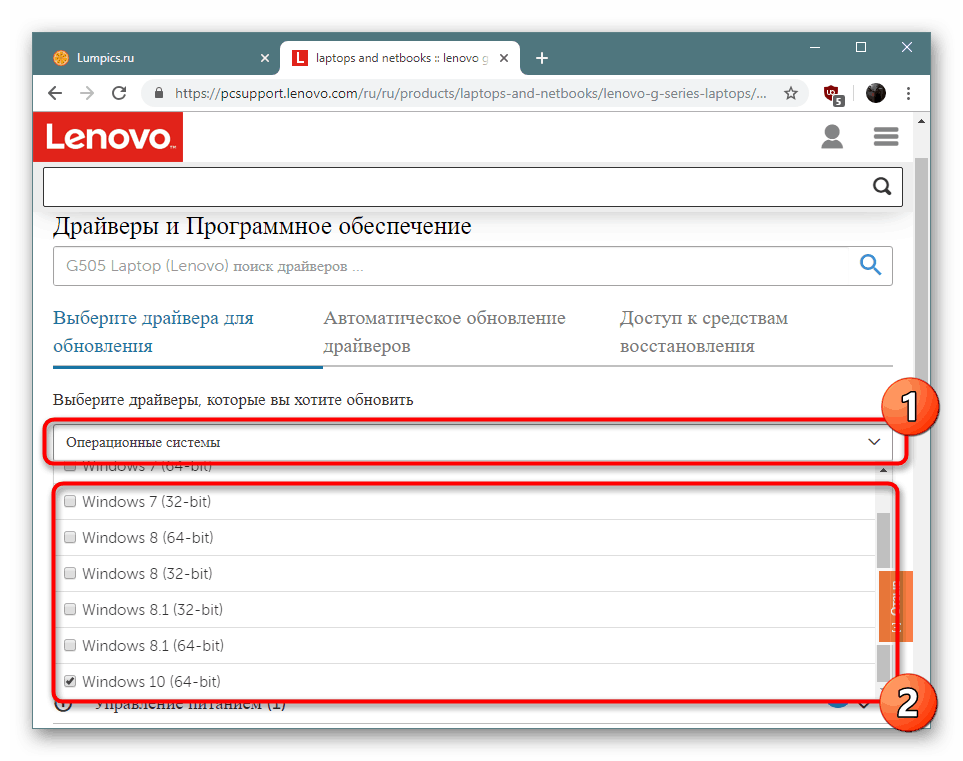
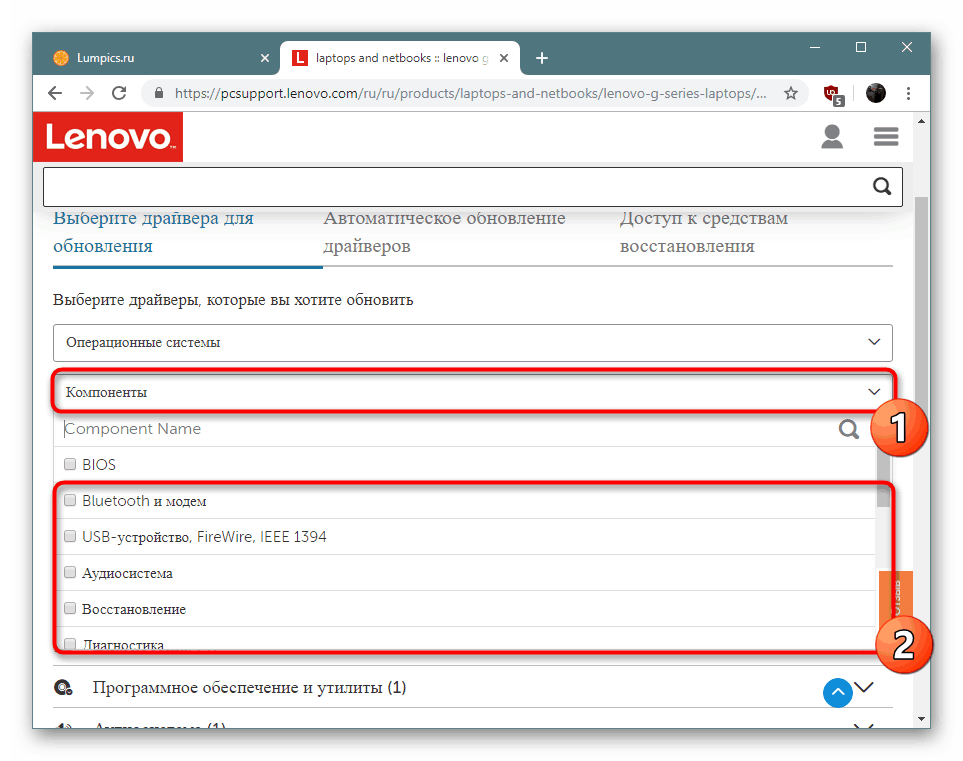
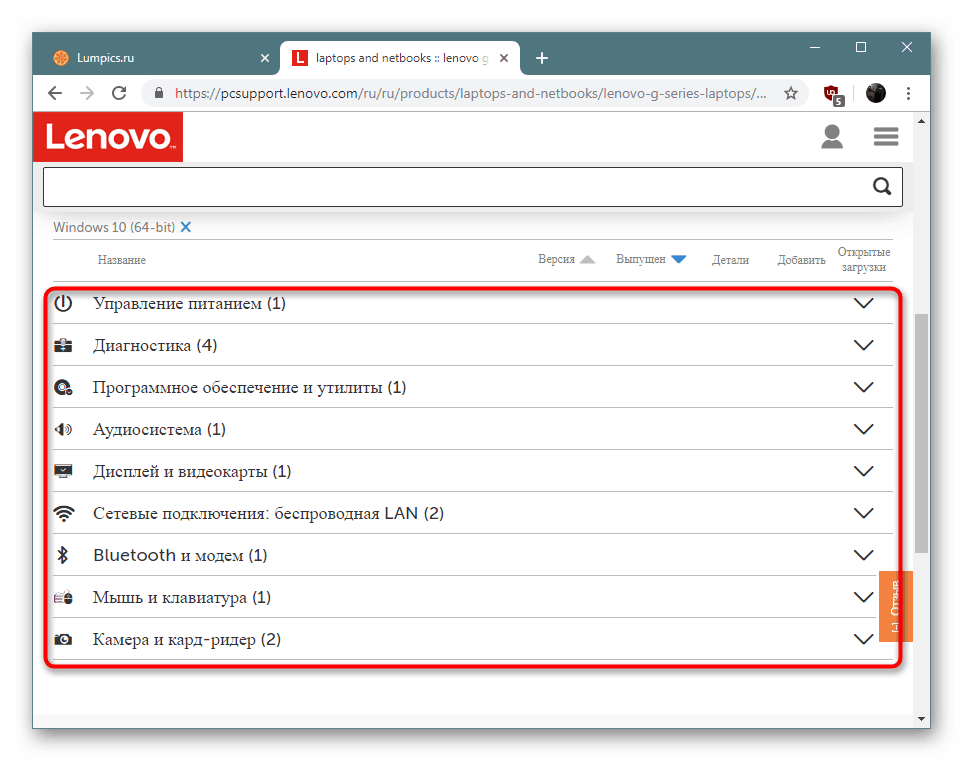
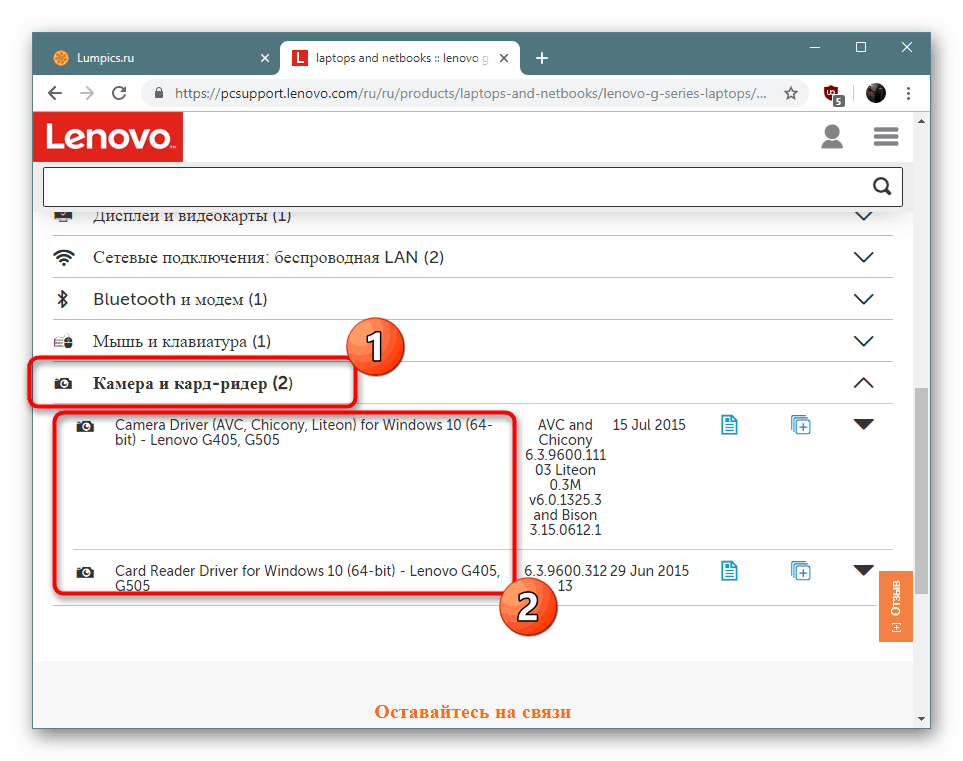
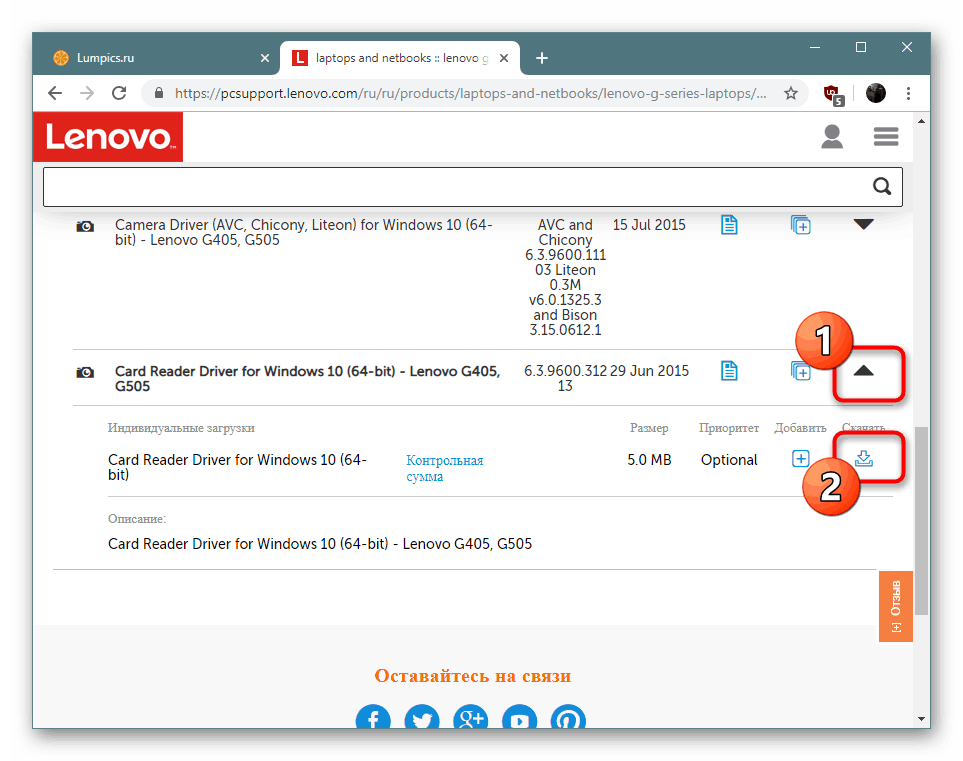

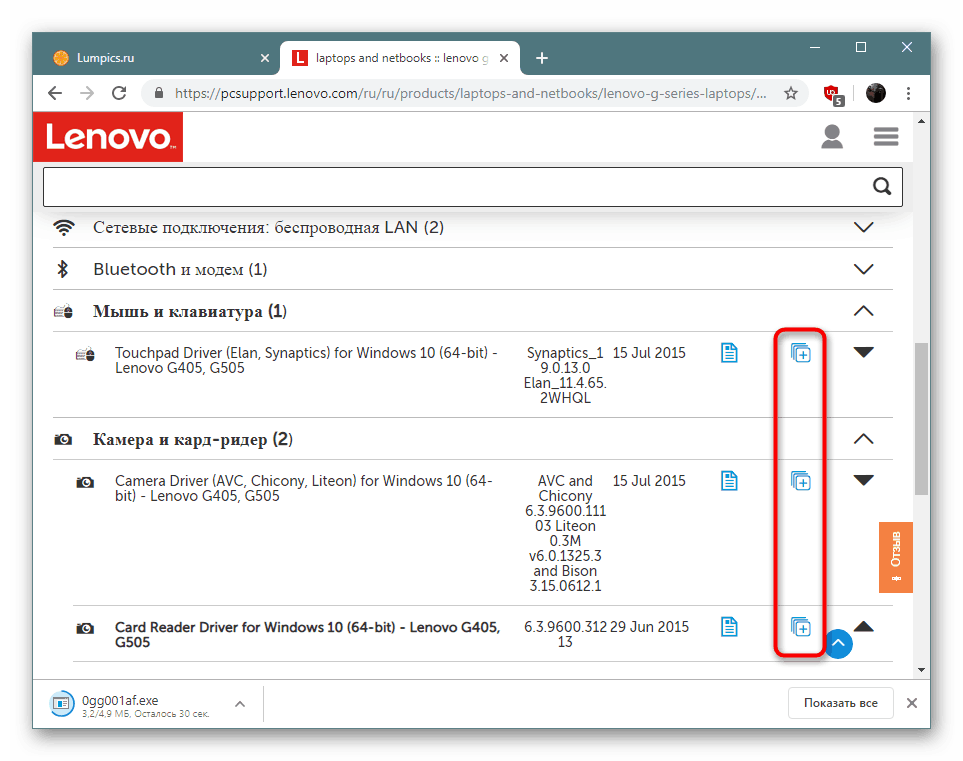
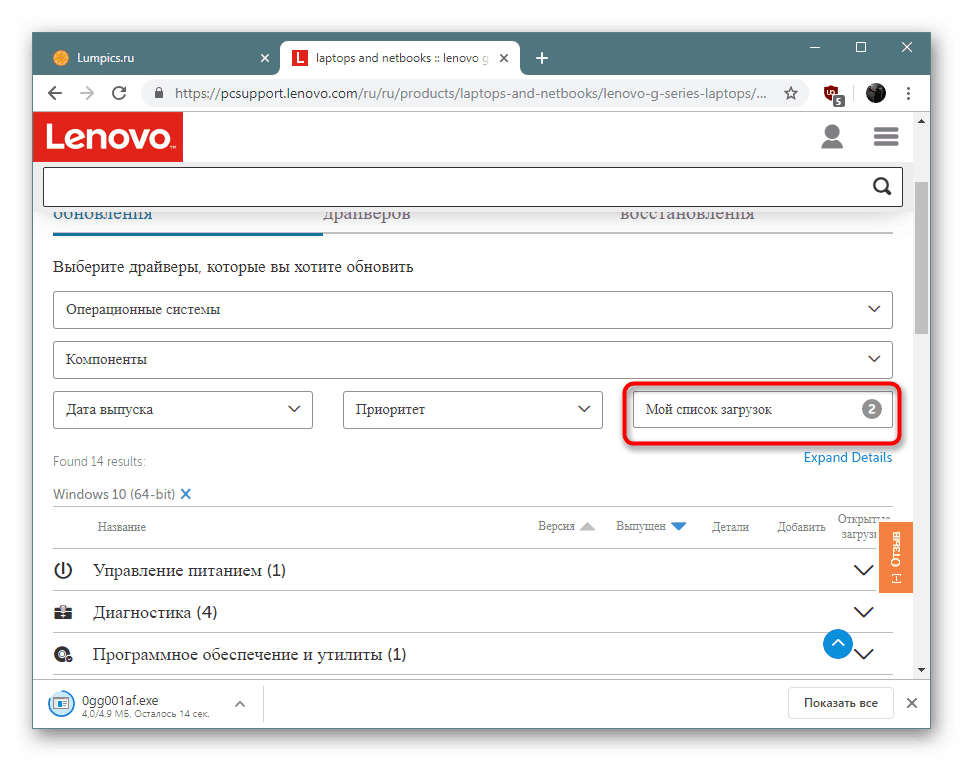
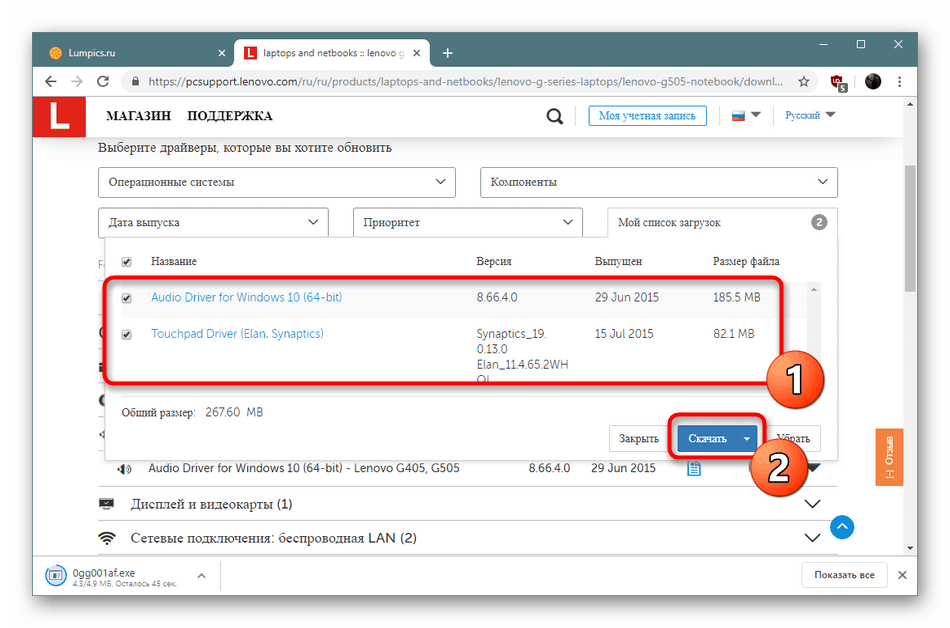
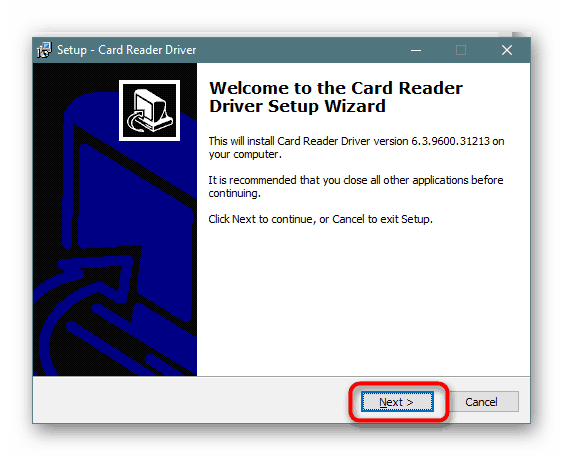
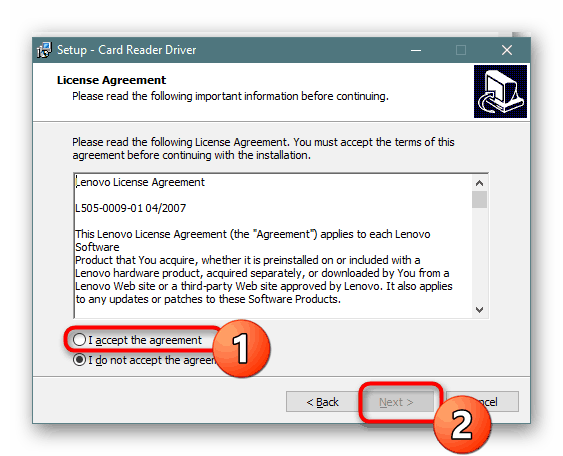
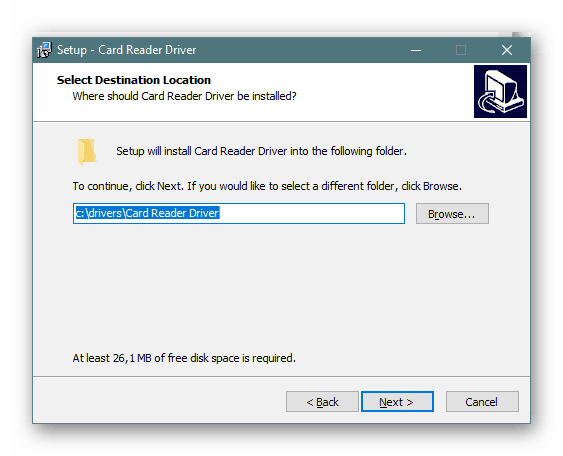
ما به شما توصیه می کنیم ابتدا همه درایورهای لازم را نصب کنید و فقط پس از آن کامپیوتر را مجدداً راه اندازی کنید. این مورد لازم است تا مطمئن شوید که همه تغییرات به مرحله اجرا می رسند. این خصوصاً در مورد درایورهای شبکه و گرافیک صادق است.
روش 2: سرویس رسمی آنلاین
Lenovo در وب سایت خود یک راه حل دیگر برای بروزرسانی درایورها ارائه می دهد. به عنوان یک برنامه آنلاین پیاده سازی می شود که سیستم را اسکن می کند ، مؤلفه ها ، نسخه و عمق بیت سیستم عامل را تعیین می کند و سپس پرونده های لازم را برای نصب ارائه می دهد. این گزینه برای آن دسته از کاربرانی که نمی خواهند به تنهایی این کارها را انجام دهند مناسب است.
- پیوند بالا را دنبال کنید و به برگه "بروزرسانی خودکار درایور" بروید. اینجا را کلیک کنید "شروع اسکن" .
- صبر کنید تا تجزیه و تحلیل کامل شود. این می تواند بسیار طولانی باشد ، که بستگی به سرعت اینترنت و عملکرد لپ تاپ دارد. پس از نمایش اعلان ، روی "موافق" کلیک کنید.
- انتظار دارید که برنامه را بارگیری کنید.
- پرونده اجرایی بارگیری شده را اجرا کنید.
- در نصب جادوگر ، بر روی "Next" کلیک کنید و صبر کنید تا برنامه روی رایانه نصب شود.
- سپس انتقال اتوماتیک به سایت انجام می شود ، جایی که برای نصب قطعات مفقود شده پیشنهاد می شود.
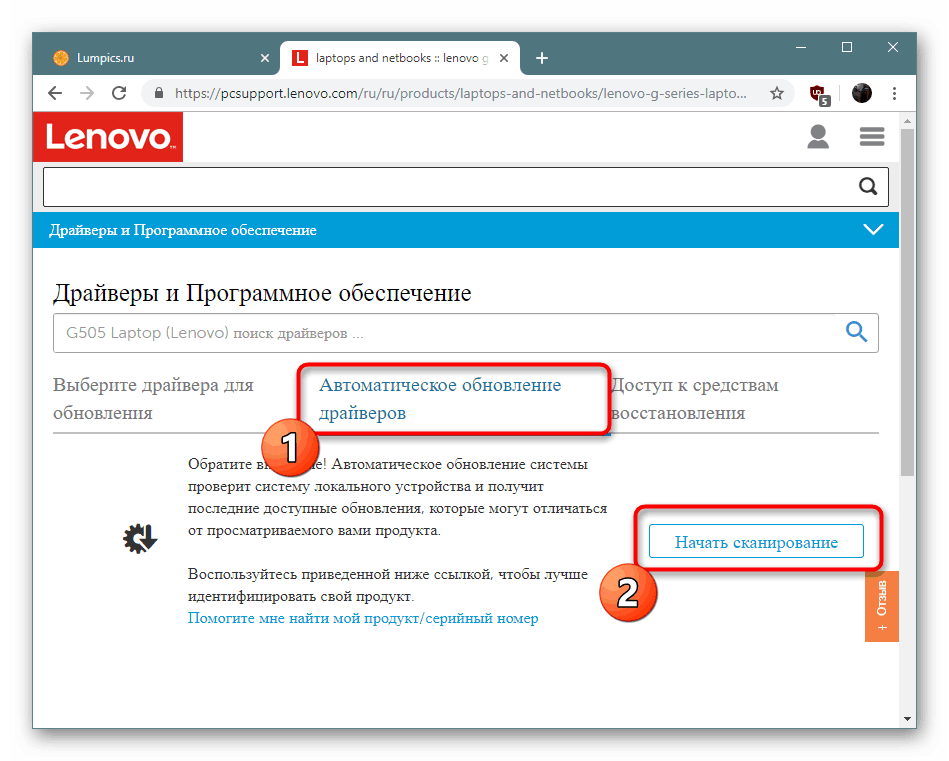
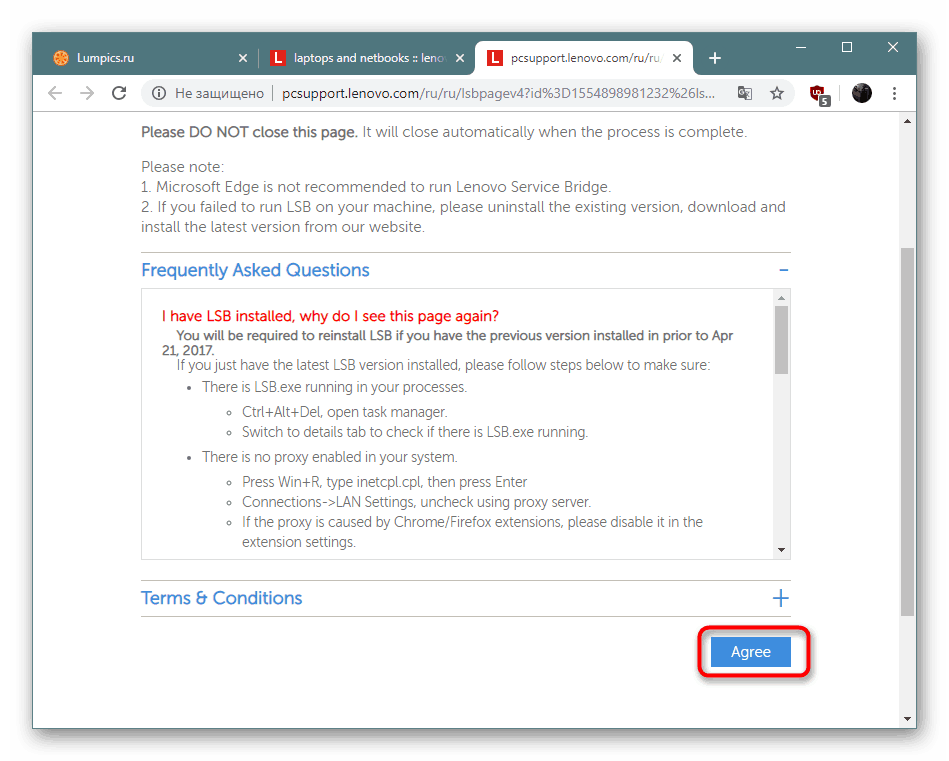
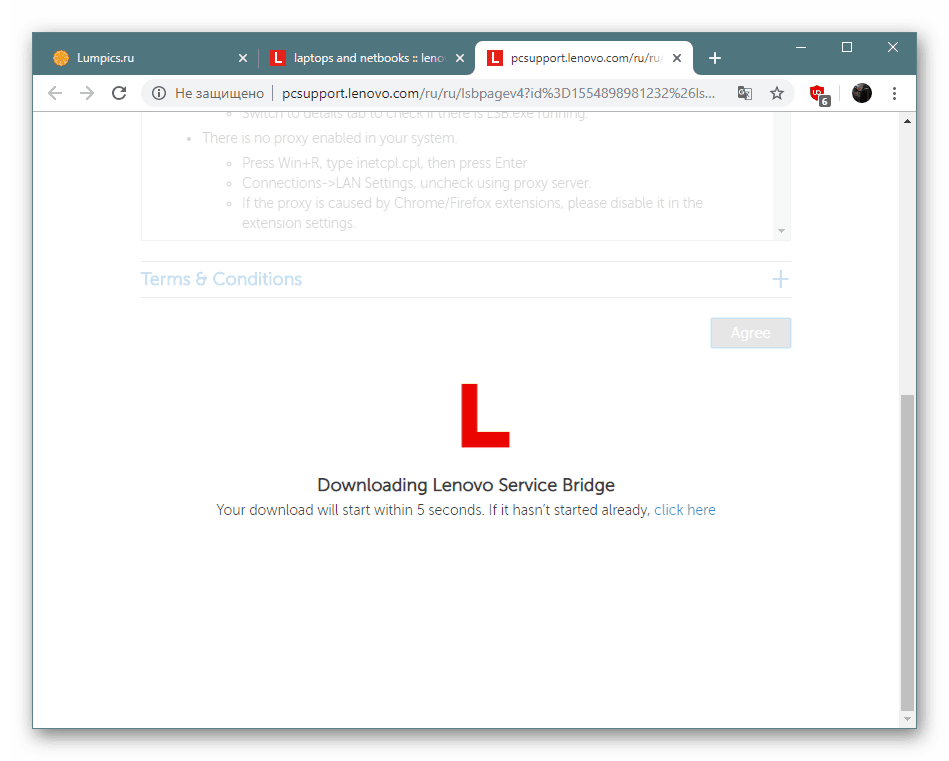
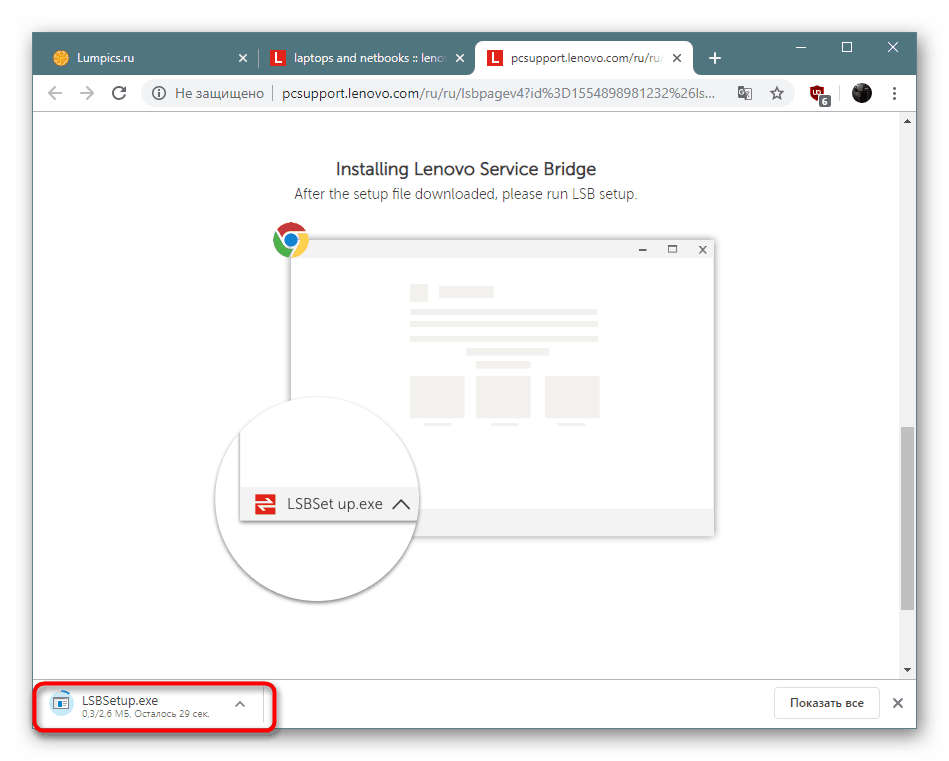
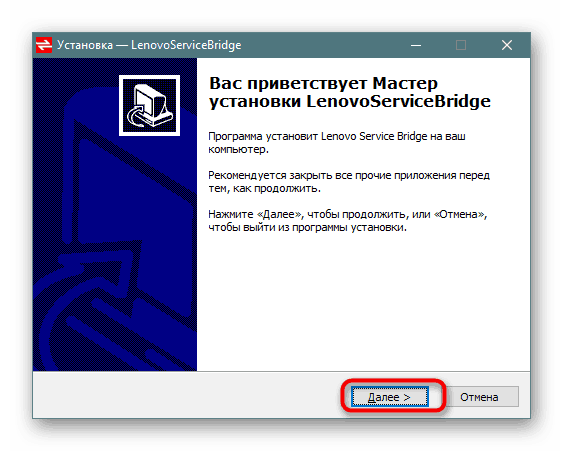
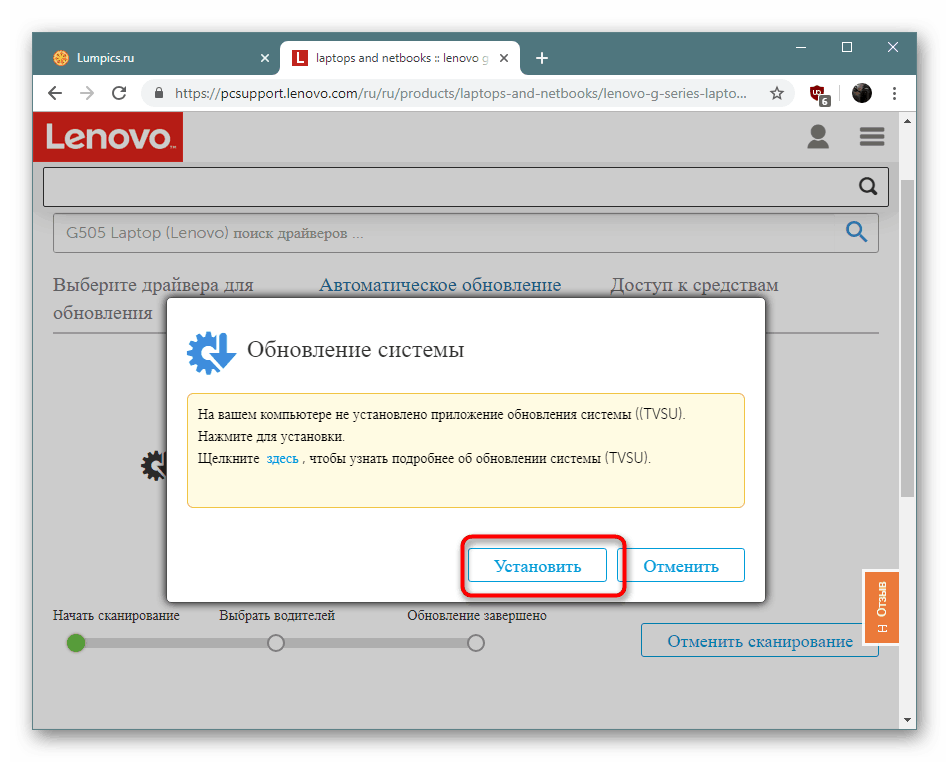
روش 3: نرم افزار جهانی
اگر به روش قبلی علاقه داشتید ، اما به دلایلی مناسب نیست ، ما به شما توصیه می کنیم برای یافتن و نصب درایورهایی که طبق الگوریتم مشابه کار می کنند با راه حل در نظر گرفته شده قبلی به برنامه های تخصصی توجه کنید. آنها به طور مستقل سخت افزار ، سیستم عامل را تعیین می کنند و سپس از طریق اینترنت پرونده های سازگار از آخرین نسخه ها را پیدا می کنند.
جزئیات بیشتر: بهترین نرم افزار نصب درایور
بسیاری از برنامه های کاربردی وجود دارد ، اما بیشترین تفاوت را دارد. راه حل DriverPack . سالها پیش ، در بین کاربران داخلی محبوب شد و هنوز هم یک مقام پیشرو دارد. اگر می خواهید با اصل کار در این نرم افزار آشنا شوید ، توصیه می کنیم با کلیک روی پیوند زیر به مطالب جداگانه ما بروید.
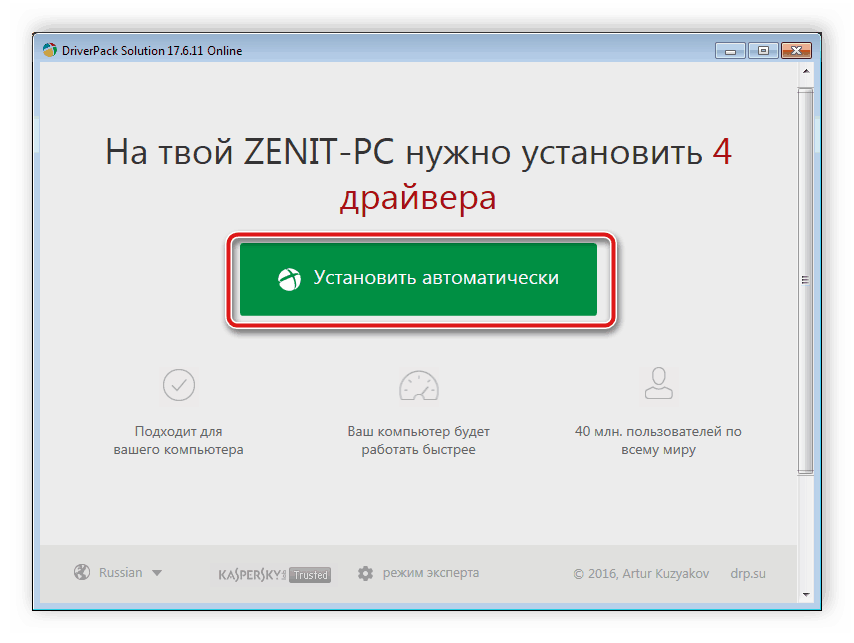
جزئیات بیشتر: نحوه بروزرسانی درایورها بر روی رایانه با استفاده از راه حل DriverPack
روش 4: شناسه های مؤلفه
هر مؤلفه سخت افزاری دارای شناسه کد مخصوص به خود است. بیشتر اوقات ، برای تعیین رفتار دستگاه توسط نرم افزار و سیستم عامل استفاده می شود. با این وجود ، با پیدا کردن چنین شماره آهنی ، می توانید از آن برای اهداف شخصی خود استفاده کنید ، برای مثال ، جستجو و بارگیری درایورها. سرویس های آنلاین ویژه که پایگاه های اطلاعاتی ID در آن ذخیره می شوند در این امر کمک می کنند. راهنماهای مفصل در مورد این موضوع را در مطالب دیگر ما در زیر بخوانید.
جزئیات بیشتر: درایورها را با شناسه سخت افزار جستجو کنید
روش 5: ابزار در "مدیر دستگاه"
برای بسیاری از افراد شناخته شده است ، فهرست "مدیر دستگاه" در سیستم عامل ویندوز پارامترها و ابزارهای اضافی زیادی را ذخیره می کند. این می تواند نه تنها برای نظارت بر وضعیت اجزا ، بلکه به شما امکان جستجو و نصب درایورها از طریق اینترنت را نیز می دهد. بعضی اوقات به دلیل کمبود اطلاعات در مورد سخت افزار موجود در منو نمی توان از چنین ابزاری استفاده کرد ، اما مزیت آن این است که کاربر مجبور نیست از ابزارهای اضافی استفاده کند.
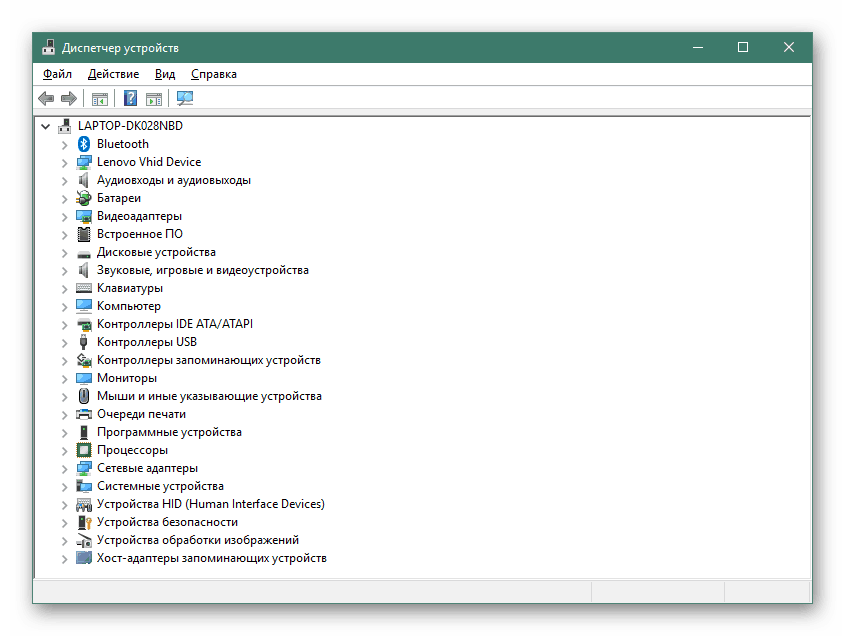
جزئیات بیشتر: نصب درایورها با استفاده از ابزارهای استاندارد ویندوز
در بالا با پنج گزینه مختلف برای یافتن و نصب درایورهای Lenovo G505 آشنا شدید. هر راه حل مزایا و معایب خاص خود را دارد و همچنین در شرایط خاص بهینه ترین خواهد بود. ما به شما توصیه می کنیم که خود را با تمام روش ها آشنا کرده و سپس به اجرای دستورالعمل ها ادامه دهید.